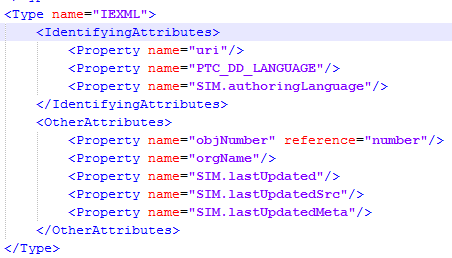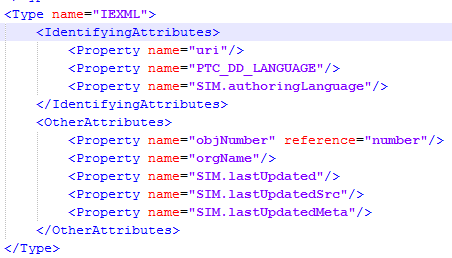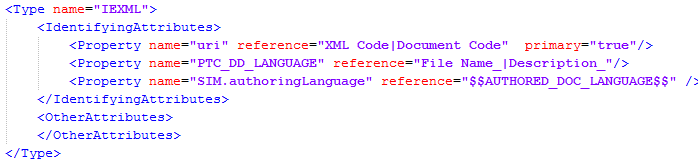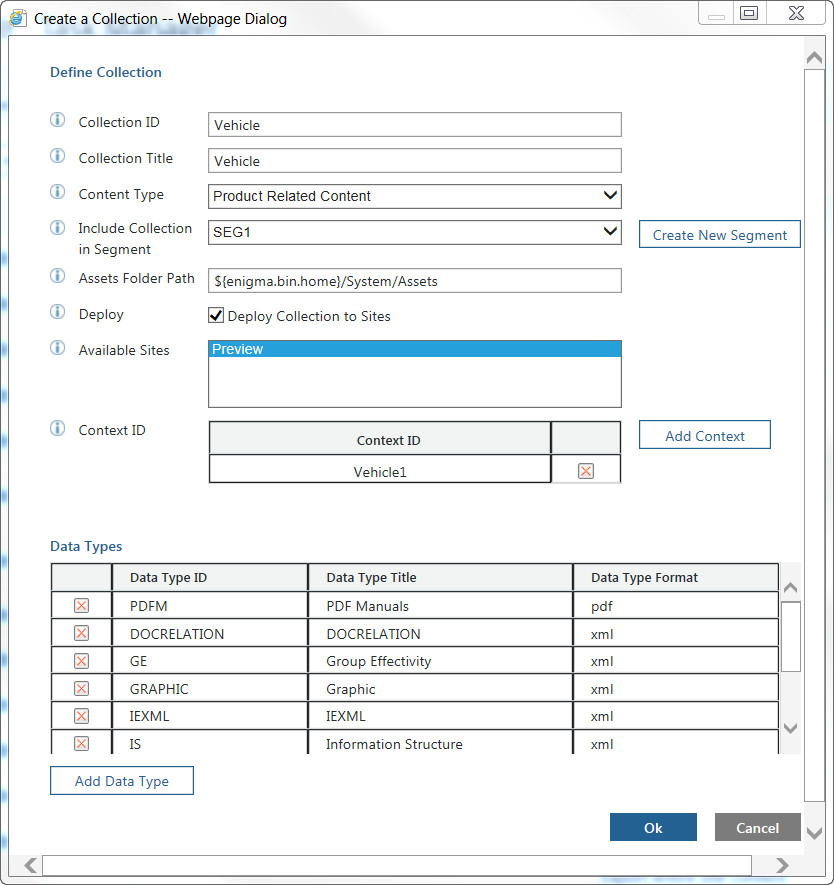CSV 載入工具組態與資料載入
在開始之前
在開始之前,請確定您擁有下列資訊︰
• 用於上載 CSV 資料壓縮封存 (.zip) 檔案的遠端位置
• Task Manager 登入 URL、使用者名稱與密碼
例如︰http://domain.name/TaskManager/
• CSV .zip 檔案位置的 UNC 路徑
• Assets 資料夾 UNC 路徑
位於 INSERVICE_HOME\InS_SW\SW\System\Assets。
• Servigistics InService Preview Viewer 登入 URL、使用者名稱和密碼
例如︰http://previewsite.domain.name/InService/delivery/
• Servigistics InService Runtime Viewer 登入 URL、使用者名稱和密碼
例如︰http://runtimesite.domain.name/InService/delivery/
在載入 CSV 資料的同時載入 SIM/SP 資料
在載入 CSV 資料的同時載入 Windchill Service Information Manager 與 Windchill Service Parts (SIM/SP) 資料,所支援的情況如下:
• 使用 CSV 資料載入特定集合的內容,同時透過 SIM 載入其他集合
• 合併 SIM/SP 與 CSV 資料中的產品階層 (PH)
如果先載入 CSV 資料,請將 SIM/SP 配套之 product_Hierarchy.xml 檔案中 number 與 objNumber 內容的值設定為 ROOT PRODUCT。ROOT PRODUCT 位於內容檔案 INSERVICE_HOMEInS_SW\Config\Applications\DataProcess\Config\Common\Templates\CSVToInService\CSV2InService.properties 中。
如果先載入 SIM/SP 資料,請將 CSV2InService.properties 檔案中的下列內容變更為此值:
ph.root='objNumber'
• 合併 SIM/SP 與 CSV 中的資訊元素 (IE),例如 IEXML、PDFM 與 GRAPHICS
在 SIM 中,會使用 uri 內容識別 IE,如下所示︰
在 CSV 資料中,會使用程式碼識別 IE,如下所示:
您必須在 uri 與程式碼之間定義對應,才能以唯一方式識別 IE。請在 IMANConfig.xml 檔案的 CSV 來源部份執行此對應,如下所示︰
例如,假設先載入包含 IEXML 的 SIM/SP 配套,並將 uri 設定為 x-wc://file=0000016040.xml。接下來,載入 xml.csv 檔案中有下列對應的 CSV 配套︰
在此情況下,XML 程式碼欄與 SIM/SP IEXML 擁有相同的 uri 值,因此,會使用隨 SIM/SP 配套載入的相同 ID 識別此 IEXML。
• 從 CSV 資料載入 BOM 類型,同時透過 SIM/SP 載入其他內容
例如,假設載入了第一個 SIM 配套。然後,載入具有下列 bomcollections.csv 資料的 CSV 配套︰
在此情況下,第二個項目適用於 SIM/SP 配套中的 BOM。必須將此項目的內容新增至 properties.csv 檔案的 ContextIds 欄,如下所示︰
• 使用 CSV 資料僅載入 PI,同時透過 SIM/SP 載入其他內容
• 使用 CSV 資料載入零件與零件關係 (包括套件),同時透過 SIM/SP 載入其他內容
請注意有關在載入 CSV 資料的同時載入 SIM/SP 資料的下列資訊︰
• 最佳作法是先載入 SIM 資料,然後再載入 CSV 資料
如此可讓您在 CSV 對應中找到並使用 SIM uri 值。
• 您可以從 SIM 或 CSV 載入資訊結構 (IS) 目錄資料,但無法同時從二者載入。
• 當您同時使用 SIM/SP 與 CSV 配套時,載入順序很重要,因為來源會根據在 IMANConfig.xml 檔案中定義的優先順序更新。
Task Manager
CSV 資料將透過 Task Manager 中的 Transform and Load CSV Data 任務轉換並載入到 Servigistics InService 中。在轉換與載入任何資料之前,您必須根據 properties.csv 檔案中定義的產品前後關聯定義各種集合。將您的 CSV 資料以 zip 格式上載至提供的遠端網站,使其可供 Task Manager 使用。使用所提供的登入 URL、使用者名稱與密碼登入 Task Manager
組態與資料載入步驟
若要載入 CSV 資料,您必須至少為零件建立一個集合。除了該集合外,還必須在 properties.csv 檔案中為每個指定集合建立集合。
請遵循下列步驟來配置及載入您的 CSV 資料︰
1. 登入任務管理員。
2. 使用 Add Collection 任務建立在 properties.csv 檔案中透過如下資訊定義的集合︰
◦ properties.csv 中定義的 Collection ID 與 Collection Title
◦ Assets Folder Path:資產路徑的位置
◦ Available Sites:在 Sandbox 中僅可選擇 Preview,在 Production 中可以選擇 Preview 和 Runtime
◦ 類似 Collection ID 的 Context ID
◦ Data Types:PDFM、DOCRELATION、GE、GRAPHIC、IEXML、IS、PH、PI、PS 和 PARTSLIST。
請注意,如果您要載入產品實例或 BOM 的檔案,也需要包括 BOM 資料類型。
例如:
3. 如果您要發佈至 Runtime 網站群組,請使用 Transform and Load CSV Data 任務在 Runtime Viewer 載入包含下列資訊的 CSV 配套 .csv 檔案︰
◦ Input Path (必填)︰CSV zip 檔案或資料夾位置的 UNC 路徑
◦ Site Groups:執行時期
◦ 「轉換後暫停」:「假」
◦ 「僅 PI」:「假」
◦ 「將 CGM 轉換為 SVG」:「假」
◦ Load to Publication Manager Only:false
4. 如果您要發佈至 Preview 網站群組,請使用 Publish To Sites 任務,以便在該 Viewer 上將 CSV 配套 .csv 檔案連同下列資訊一起載入︰
◦ Equipment︰零件與您的集合
◦ Manual︰全部
◦ Site Groups︰預覽
| 此步驟和下一個步驟只需要在初次將資料發佈至 Preview 網站群組時執行一次。 |
5. 對每個集合使用 Publish To Sites 任務,以便將資料連同下列資訊從 Preview Viewer 移至 Runtime Viewer︰
◦ 「集合 ID」:PARTS 與您的集合
◦ 「網站群組」:執行時期
6. 核對您的資料是否已成功載入 Servigistics InService。
您可以檢查 INSERVICE_HOME\InS_Data\Work\DCTM_Output 資料夾來檢視您的資料。
輸出資料
輸出資料夾會自動設定為工具目錄中的 DCTM_Output。內容輸出可供以 DCTM_Output 格式載入。
其他組態
可能需要下列其他組態︰
• 配置 Characters_mapping.xml 檔案。
此檔案位於 INSERVICE_HOME\InS_SW\Config\Applications\DataProcess\Config\Common\Templates\CSVToInService。通常,您要記錄下用來產生來源 XML 檔案之所有物件的對應。如果檔案名稱包含特殊字元 (例如 & 或 #),會根據此對應檔案中指定的方式來取代這些字元。
• 配置 CSV2InService.properties 檔案。
此檔案位於 INSERVICE_HOME\InS_SW\Config\Applications\DataProcess\Config\Common\Templates\CSVToInService。在載入 SIM/SP 和 CSV 資料時,您可以使用此檔案來合併 PH 資料。